Variety on rakendus, mis muudab teie Linuxi töölaua taustapilti regulaarselt. See rakendus on saadaval Ubuntu ja paljude teiste distributsioonide jaoks. Taustapildi ajastust ja välimust saab kasutaja ise reguleerida. See rakendus tõmbab pilte automaatselt kohalikust kaustast, samuti välistest allikatest, nagu Flickr, Bing, Unsplash ja palju muud.
Uusim versioonile Variety lisatud värskendus rakendab taustapiltidele erinevaid filtreid, et muuta töölaud veelgi unikaalsemaks ja huvitavamaks. Muud funktsioonid hõlmavad hinnapakkumiste kuvamist erinevatest allikatest, mis võivad olla kohalikud või veebis.
Sordi installimine
Variety programmi installimine Linuxi uusimasse versiooni on lihtne. Kõigepealt käivitage terminal ja värskendage apt-vahemälu, väljastades järgmise käsu:
$ sudo apt värskendus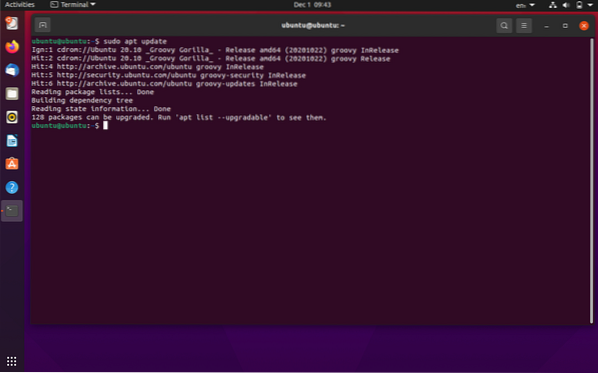
Enne uute pakettide installimist on alati parem vahemälu uuendada. Seda seetõttu, et Ubuntu hooldab uute pakettide installimiseks kasutatavate pakettide vahemälu. Eespool antud käsk tõmbab kõik paketid ja värskendab neid.
$ sudo apt installi sort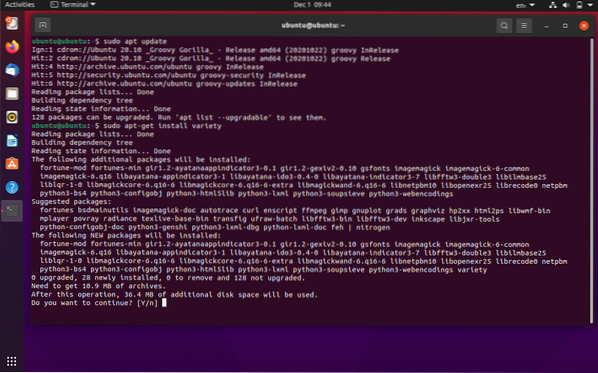
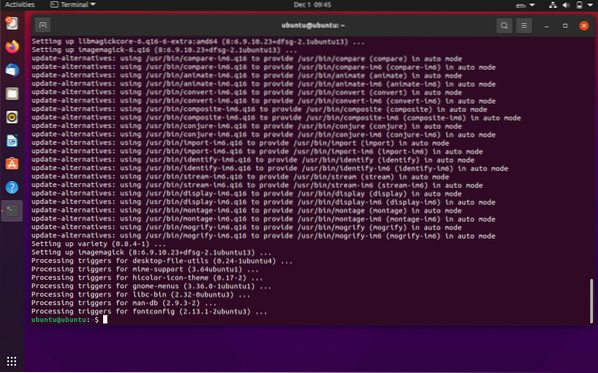
Seejärel küsib terminal uue paketi installimiseks luba. Vajutage jätkamiseks "Y". Terminal võtab mõne hetke ja seejärel installitakse teie süsteemi Variety. Variety tarkvara võib asuda Rakendused valik. Rakenduse avamisel kuvatakse teile võimalus seadistada jaotises mitmesuguseid suvandeid Eelistused aken:
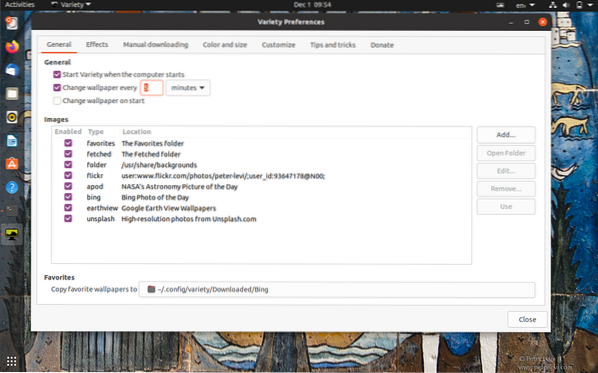
Eelistustes on konfigureerimiseks mitu erinevate funktsioonidega vahelehte. Aastal Kindral eelistuste vahekaardil saate määrata taustpildi kestuse ja lubada allikaid, kust taustapilte alla laadida.
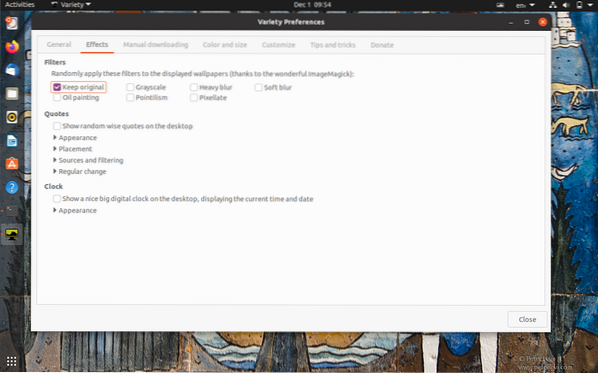
Samuti saate taustapiltidele rakendada erinevaid efekte. Neid saab valida vahekaardil efektid.
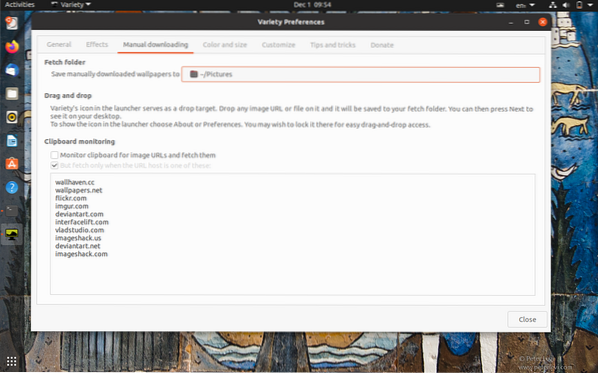
Aastal Käsitsi allalaadimine vahekaardil saate määrata käsitsi allalaaditud piltide kausta asukoha ja Variety tõmbab pildid sellest kaustast.
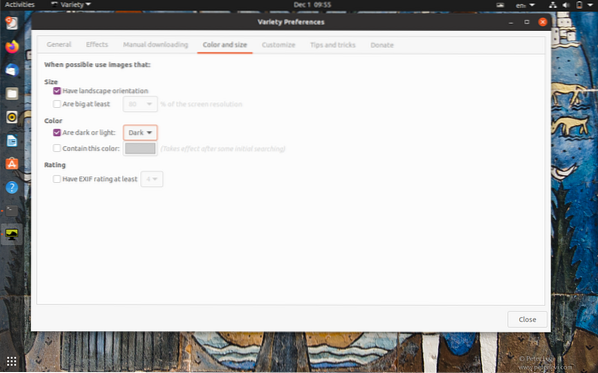
Aastal Värv ja suurus vahekaardil saate reguleerida ka värvi ja mõõtmeid. Rakenduse Variety ikooni ja akent saate veelgi kohandada Kohanda vaheleht. Rakenduse Variety kohta lisateabe saamiseks klõpsake nuppu Nõuanded ja nipid vaheleht.
 Phenquestions
Phenquestions


